Tidak peduli seberapa kuat CPU, akan selalu ada sesuatu yang menggunakan semua sumber daya. Mungkin masalah yang paling menjengkelkan memperbaikinya adalah penggunaan CPU yang tinggi karena gangguan sistem. Petunjuk: ini hampir selalu disebabkan oleh perangkat keras atau driver perangkat.
Berikut adalah langkah-langkah untuk memecahkan masalah masalah ini. Kami akan membahas lebih detail di bawah. Mereka terdaftar dari yang termudah hingga yang paling rumit:

Setelah setiap langkah ini, gunakan Task Manager untuk melihat apakah penggunaan CPU untuk Interupsi Sistem telah menurun.
Apa Itu Interupsi Sistem?
Percaya atau tidak, komputer hanya dapat melakukan satu hal dalam satu waktu. Mereka melakukannya dengan sangat cepat, jadi sepertinya mereka melakukan banyak tugas.

Perangkat keras di komputer Anda harus meminta untuk menyelesaikan tugasnya. Terkadang mereka harus mengganggu tugas lain. Ini seperti anak-anak mengganggu orang tua. Kebutuhan anak-anak juga penting, tetapi mendapatkan perhatian orang dewasa bisa berjalan lancar atau mengganggu. Hal yang sama berlaku untuk interupsi sistem perangkat keras.
Berapa Banyak CPU yang Harus Digunakan Interupsi Sistem?
Mungkin Anda sedang melihatnya dan berpikir 5% juga tinggi. Ini dapat bervariasi dari komputer ke komputer, tetapi jika lebih tinggi dari 10%, ada masalah. Saatnya melakukan sesuatu.
In_content_1 all: [300x250] / dfp: [640x360]->
Restart Komputer
Sudahkah Anda mencoba mematikannya lalu menyalakannya lagi? Ya, kastanye tua itu lagi. Mengapa? Karena itu sering berhasil.
Ada satu miliar hal yang masuk ke memulai Windows dan terkadang ada yang tidak beres. Coba lagi dan mungkin berhasil. Ini adalah hal yang paling sederhana, termudah, dan tercepat untuk dilakukan, dan lebih sering berfungsi daripada tidak.

Perbarui Driver
Sejak tinggi Masalah interupsi sistem CPU hampir selalu terkait dengan perangkat keras, coba perbarui driver. Ini adalah pendekatan sederhana dan mudah yang sering berhasil. Plus, ada baiknya untuk selalu perbarui driver.





Nonaktifkan Fast Startup
Tugas Fast Startup adalah alihkan komputer Anda ke mode tidur nyenyak sepertinya tidak aktif. Jadi saat Anda memulainya lagi, itu lebih seperti membangunkannya. Kondisi tidur nyenyak ini terkadang dapat menyebabkan masalah pada perangkat keras.
Alasan di balik itu rumit dan di luar artikel ini. Untuk melakukannya, Anda akan membutuhkan hak istimewa Administrator di komputer.



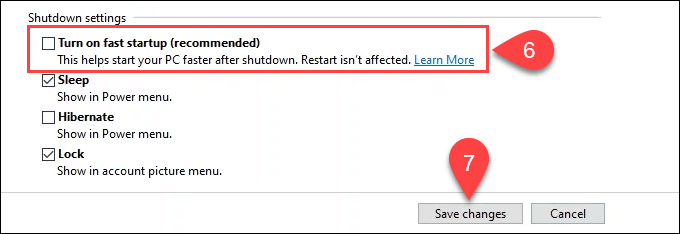
Nonaktifkan Paket Ajaib
Itu bisa ' t benar-benar menjadi sesuatu, bukan? Ya, Paket Ajaib itu nyata. Hal ini memungkinkan komputer Anda untuk bangun dari mode siaga atau tidur ketika menerima Paket Ajaib dari jaringan lokal. Anda mungkin pernah mendengar ini disebut Bangun di LAN (WOL).

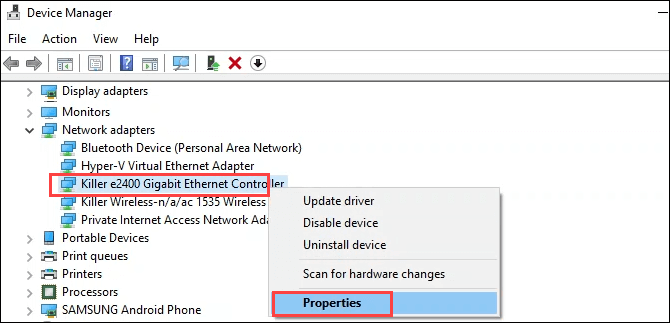

Nonaktifkan Perangkat Keras Satu Per Satu
Beberapa perangkat keras tidak dapat dicabut. Berikut cara menonaktifkannya, satu per satu. Saat Anda menemukan salah satu yang membatalkan penggunaan CPU Interupsi Sistem, itu adalah perangkat keras yang harus diperbaiki.



Hapus Perangkat Keras Eksternal Satu Per Satu
Kemungkinan Anda sudah menonaktifkan perangkat keras eksternal di metode sebelumnya. Tetapi mungkin Anda melewatkan sesuatu.
Periksa Perangkat Keras yang Gagal
Ada kemungkinan bahwa perangkat keras hampir gagal dan sesekali menyebabkan masalah CPU yang tinggi di Interupsi Sistem. Gunakan Cara Mendiagnosis, Memeriksa, dan Menguji Memori Buruk kami sebagai panduan untuk memeriksa RAM Anda.
Kami juga membagikan 15 Alat Diagnostik Windows untuk Meningkatkan Kesehatan PC Anda. Yang sangat berguna adalah HWiNFO dan CrystalDiskInfo. Keduanya tersedia sebagai aplikasi portabel untuk dijalankan dari stik USB, jadi keduanya tidak memerlukan penginstalan penuh.

Perbarui BIOS
Ini adalah hal terakhir yang harus Anda lakukan. BIOS bisa rusak dan membuat komputer Anda tidak berguna, mungkin membutuhkan motherboard baru atau mengganti komputer. Jadi pertama, periksa apakah pembaruan BIOS diperlukan.
Artikel yang dituju tautan tersebut juga memberi tahu Anda cara melakukan pembaruan. Jika Anda tidak nyaman melakukannya, bawa komputer Anda ke toko komputer terkemuka. Mereka juga dapat memeriksa perangkat keras untuk Anda.

Sistem Mengganggu Penggunaan CPU Masih Terlalu Tinggi
Anda punya dua pilihan. Bawa komputer ke teknisi komputer yang bersertifikat dan kompeten atau tingkatkan komputer. Jangan merasa buruk, Anda telah melakukan yang terbaik. Ingat, rata-rata masa hidup maksimum komputer adalah 5 tahun. Setiap tahun seperti 14 tahun bagi kesehatan komputer Anda. Bersikaplah baik untuk itu.